Kuvien tuominen tietokoneelle
Tietokoneelle liittämisen jälkeen voit kopioida tallennetut kuvat vetämällä tämän kameran tiedostoja ja kansioita tietokoneelle.
|
Yhteensopivat käyttöjärjestelmät Windows: Windows 10 Mac: macOS 10.13, 10.14, 10.15.3 - 10.15.7, 11.0 - 11.2 |
Aloitusohjeet:
 Käynnistä kamera ja tietokone.
Käynnistä kamera ja tietokone.
-
Yhdistä kamera ja tietokone USB-liitäntäkaapelilla. (
 USB-portti)
USB-portti)
-
Valitse [PC(Storage)] painamalla

 ja paina sitten
ja paina sitten  tai
tai  .
.
 Windows: Asema (“LUMIX”) näytetään kohdassa [Tämä tietokone].
Windows: Asema (“LUMIX”) näytetään kohdassa [Tämä tietokone].
 Mac: Asema (“LUMIX”) näytetään työpöydällä.
Mac: Asema (“LUMIX”) näytetään työpöydällä.
-
Vedä kamerassa olevat tiedostot ja kansiot tietokoneeseen.
|
Jos haluat lisätietoja “Final Cut Pro X”:sta, ota yhteys Apple Inc:iin. |
 Kortin kansiorakenne
Kortin kansiorakenne
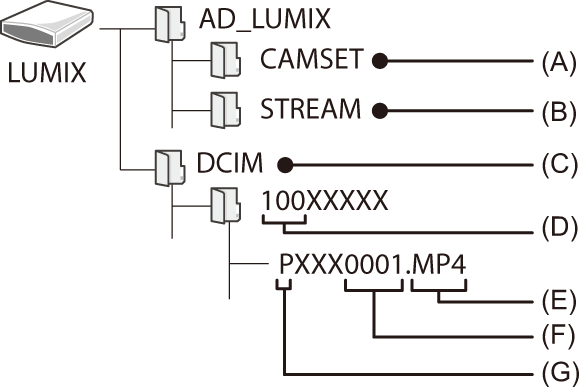
(A) Kameran asetustiedot
(B) Suoratoiston asetukset
(C) Kuvat
(D) Kansionumero
(E) JPG: JPEG-muotoiset kuvat
RW2: RAW-muotoiset kuvat
MP4: MP4-videot, 6K/4K-sarjakuvaustiedostot
MOV: MOV-videot
(F) Tiedostonumero
(G) Väriavaruus
P: sRGB
_: AdobeRGB
|
|
Ohjelmiston asentaminen
Asenna ohjelmisto, jotta voit suorittaa toimenpiteitä kuten tallennettujen kuvien järjestäminen ja korjaaminen, RAW-kuvien käsittely ja videoiden muokkaus.
|
|
 SILKYPIX Developer Studio SE
SILKYPIX Developer Studio SE
Tämä ohjelmisto käsittelee ja muokkaa RAW-kuvia.
Muokatut kuvat voidaan tallentaa tietokoneessa näytettävissä olevassa muodossa (JPEG, TIFF ym.).
Tutustu seuraavaan sivustoon sekä lataa ja asenna ohjelmisto:
http://www.isl.co.jp/SILKYPIX/english/p/
Käyttöympäristö
 Yhteensopivat käyttöjärjestelmät
Yhteensopivat käyttöjärjestelmät
Windows: Windows 10, Windows 8.1 (suositellaan 64-bittinen)
Mac: macOS 10.13 - macOS 10.15, macOS 11
 Jos haluat lisätietoja “SILKYPIX Developer Studio” -ohjelman käytöstä, katso kohtaa Help tai Ichikawa Soft Laboratoryn tukisivustoa.
Jos haluat lisätietoja “SILKYPIX Developer Studio” -ohjelman käytöstä, katso kohtaa Help tai Ichikawa Soft Laboratoryn tukisivustoa.
 30 päivän täydellinen koeversio - “LoiLoScope”
30 päivän täydellinen koeversio - “LoiLoScope”
Tämän ohjelmiston avulla voit muokata helposti videoita.
Tutustu seuraavaan sivustoon sekä lataa ja asenna ohjelmisto:
Käyttöympäristö
 Yhteensopivat käyttöjärjestelmät
Yhteensopivat käyttöjärjestelmät
Windows: Windows 10, Windows 8.1, Windows 8
 Voit ladata koeversion, jota voidaan käyttää ilmaiseksi 30 päivää.
Voit ladata koeversion, jota voidaan käyttää ilmaiseksi 30 päivää.
 Jos haluat lisätietoja ohjelmiston “LoiLoScope” käytöstä, katso “LoiLoScope”n käyttöopasta, joka voidaan ladata sivustolta.
Jos haluat lisätietoja ohjelmiston “LoiLoScope” käytöstä, katso “LoiLoScope”n käyttöopasta, joka voidaan ladata sivustolta.
 “LoiLoScope”-ohjelmistoa ei ole saatavilla Macille.
“LoiLoScope”-ohjelmistoa ei ole saatavilla Macille.
